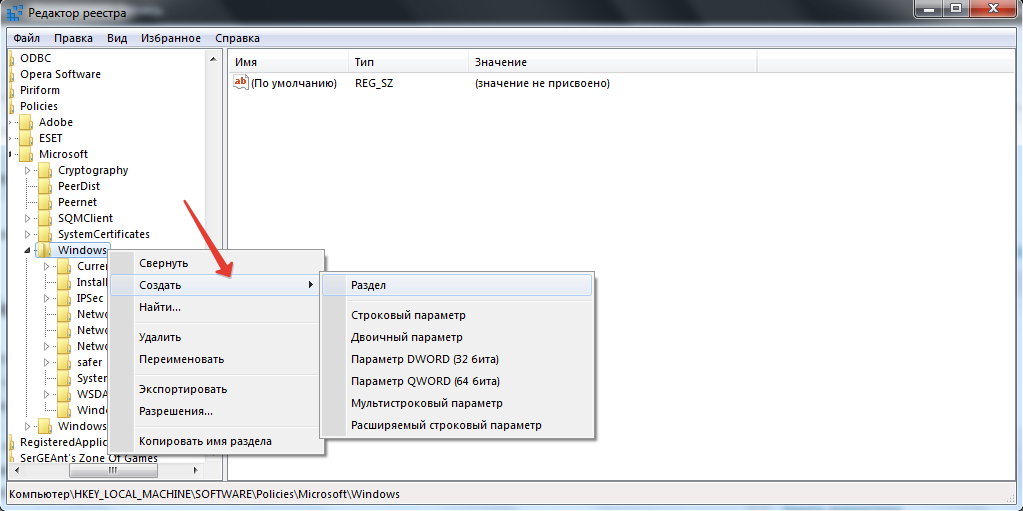 Со времени своего появления в виде бесплатного обновления десятая версия операционной системы Windows наделала много шума среди пользователей компьютерных систем. Далеко не все пользователи хотели устанавливать новую версию поверх существующих операционной системы, предпочитая работать с восьмой или седьмой модификацией. При этом уведомление о готовности к загрузке все равно постоянно давало о себе знать. Здесь возникает вполне закономерный вопрос: как можно навсегда отказаться от использования Windows 10? Далее будет предложено несколько простых методов, которые позволяют полностью деактивировать установку новой системы или отменить инсталляцию в том случае, если пользователь подтвердил установку, но новая операционная система по каким-то причинам пришлась ему не по вкусу и он хочет вернуть все как было.
Со времени своего появления в виде бесплатного обновления десятая версия операционной системы Windows наделала много шума среди пользователей компьютерных систем. Далеко не все пользователи хотели устанавливать новую версию поверх существующих операционной системы, предпочитая работать с восьмой или седьмой модификацией. При этом уведомление о готовности к загрузке все равно постоянно давало о себе знать. Здесь возникает вполне закономерный вопрос: как можно навсегда отказаться от использования Windows 10? Далее будет предложено несколько простых методов, которые позволяют полностью деактивировать установку новой системы или отменить инсталляцию в том случае, если пользователь подтвердил установку, но новая операционная система по каким-то причинам пришлась ему не по вкусу и он хочет вернуть все как было.
Отказ от Windows 10 на стадии появления предложения об установке
Корпорация Microsoft изначально решила поступить нетрадиционным способом: она предложила пользователю бесплатную загрузку и установку новой модификации операционной системы. В системном трее при наличии постоянного подключения к интернету постоянно присутствует значок о готовности инсталлятора к загрузке. Многих пользователей это откровенно раздражает. Конечно, можно в принципе просто скрыть иконку из области показа. Но этот способ является чисто условным, так как всплывающее сообщение при этом все равно будет появляться, и не важно, хочет того пользователь или нет. Проблема отказа от установки Windows 10 на стадии предложения решается несколько иначе. Избавиться от напоминания программными средствами самой операционной системы не получится. Вопрос придется решать с применением специальных пакетов обновлений в существующей операционной системе или при использовании инструментов редактора системного реестра.
Инсталляция обновления для отказа от Windows 10
Вопрос об отказе от обновления до Windows 10 в восьмой и седьмой версиях операционной системы Windows можно решить при помощи установки специальных обновлений, которые блокируют установку десятой модификации. Для Windows 8 это пакет под номером KB3065988, а для Windows 7 – пакет под номером KB3075851. Загрузить их можно непосредственно с официального ресурса компании Microsoft. Можно также задать поиск апдейтов вручную в «Центре обновления» и установить только их из найденных пакетов. Эти действия частично решат проблему отказа от загрузки Windows 10, но не полностью. Для выполнения дальнейших действий, необходимо запастись терпением, так как придется копаться в системном реестре и заняться созданием новых записей и ключей.
Действия в системном реестре: первый шаг
Сначала в консоли «Выполнить», вызываемой при помощи комбинации клавиш Win+R или в меню «Пуск», необходимо прописать команду для доступа к редактору системного реестра – regedit. На первой стадии здесь выбирается ветка HKLM. В ней через директорию SOFTWARE нужно спуститься через подкаталоги Microsoft и Windows до раздела обновления Windows Update. Если такая папка отсутствует в дереве директорий, то необходимо создать ее самостоятельно. Через правый клик мыши в окне редактора справа нужно вызвать меню, в котором необходимо выбрать создание параметра DWORD, дать ему название Disable OS Upgrade, через меню правого клика или двойным кликом вызвать окно редактирования и присвоить в специальном поле значение 1. После этого необходимо просто выйти из редактора системного реестра и выполнить полный перезапуск операционной системы.
Действия в системном реестре: второй шаг
При решении проблемы отказа от перехода на Windows 10 в редакторе системного реестра необходимо использовать всю ту же ветку HKLM, но при этом уже в разделе Microsoft искать раздел OS Upgrade. Если такой директории нет, то необходимо ее создать. Теперь по аналогии с предыдущим решением в правом окне необходимо создать параметр DWORD, которому присваивается название Reservation Allowed. В качестве его значения необходимо установить 0 (ноль). После этого необходимо обязательно перезагрузить систему.
Как отказаться от установки Windows 10 в уже установленной системе
Если пользователь по каким-то причинам все-таки согласился на обновление, и десятая версия операционной системы установилась, но при этом пользователю не понравилась новая операционная система в плане удобства работы, то можно выполнить откат. Решить вопрос об отказе от Windows 10 можно через стандартный «Центр обновления». Здесь должен быть специальный раздел возврата к предыдущей операционной системе. Однако здесь обязательно следует обратить внимание на два основных условия. Прежде всего, стоит отметить, что возможность отката активна только в течение 30 дней с момента установки Windows 10. Во-вторых, это можно сделать только при том условии, что компоненты старой системы (папки и файлы, содержащиеся в директории Windows Old) не были удалены вручную или при помощи средства для очистки диска. Удалять этот каталог вручную нельзя ни под каким предлогом. Новая система может даже отказаться функционировать.
Альтернативный способ отмены установки Windows 10
Давайте теперь рассмотрим альтернативный метод отказа от установки Windows 10. Он не требует использования центра Windows Update. В этом случае необходимо нажать клавишу Shift и использовать перезагрузку при помощи меню «Пуск». В окне выбора предполагаемого действия следует выбрать диагностику, а после этого перейти в раздел дополнительных настроек и выбрать там строку просмотра остальных параметров. После осуществления входа в это меню снизу появится строка возврата к предыдущей сборке, которую необходимо активировать. Затем останется только дождаться завершения процесса отката. Стоит отметить, что если в новую операционную систему уже были установлены какие-то приложения или программы, то они будут удалены. В результате пользователь получит старую систему в том состоянии, в котором она находилась на момент установки операционной системы Windows 10 со всеми ошибками, которые в то время могли в ней присутствовать.
Заключение
Проблему отказа от Windows 10 можно решить при помощи указанных выше методов. Если же ни один из описанных выше способов не принесет желаемого результата, то в качестве последнего кардинального решения можно посоветовать использовать переустановку нужной операционной системы с полным форматированием системного раздела. Это связано с тем, что возможность установки на ноутбук или компьютер ОС рангом ниже есть только в том случае, если вторая операционная система инсталлируется параллельно. Ее нельзя инсталлировать в качестве основной операционной системы. Помимо этого, форматирование придется выполнить по той простой причине, что Windows 10 может обладать 64-разрядной архитектурой, и попытка установки 32-разрядной системы не принесет результата. В заключение можно дать только ответ на вопрос предпочтений при использовании способов отказа от установки десятой версии операционной системы Windows. Если систему вообще не планируется устанавливать, то пользователю придется покопаться в системном реестре. Хоть это долго и сложно, зато этот способ наиболее эффективен. Если же по каким-то причинам операционная система установилась, в распоряжении пользователя будет 30 дней для возврата.